

بقلم Nathan E. Malpass, ، آخر تحديث: June 30, 2023
في عالم اليوم المترابط ، تعد اتصالاتنا بمثابة شريان الحياة لعلاقاتنا الشخصية والمهنية. من الأصدقاء والعائلة إلى الزملاء والعملاء ، يعد الحفاظ على أمان معلومات الاتصال الخاصة بنا وسهولة الوصول إليها أمرًا في غاية الأهمية.
ومع ذلك ، فإن الأحداث غير المتوقعة مثل الحذف العرضي أو أعطال الجهاز أو حدوث خلل في البرامج يمكن أن تسبب الذعر عندما ندرك فقد تفاصيل الاتصال الأساسية الخاصة بنا. لحسن الحظ ، فإن Google Contacts restore توفر العملية حلاً قويًا لحماية واسترداد اتصالاتك القيمة ، مما يوفر راحة البال ويضمن الاتصال غير المنقطع.
في هذه المقالة ، نقدم الدليل النهائي لاستعادة جهات اتصال Google. سواء كنت قد حذفت جهات اتصال عن طريق الخطأ أو واجهت مشكلات فنية ، فسنرشدك خلال العملية خطوة بخطوة استعادة البيانات المفقودة على هاتف Android الخاص بك. ستتعلم نصائح وتقنيات لا تقدر بثمن للتنقل في سيناريوهات فقدان البيانات المحتملة ، واستكشاف طرق الاستعادة المختلفة ، واستكشاف أفضل الممارسات للحفاظ على قائمة جهات اتصال آمنة ومحدثة.
Part #1: How to Restore Deleted Contact Data Using Google Contacts Restore of App on Androidالجزء رقم 2: استعادة جهات اتصال Google من خلال تطبيق إعدادات Androidالجزء # 3: استعادة جهات اتصال جوجل من خلال متصفح الويبالجزء رقم 4: أفضل طريقة لاستعادة جهات اتصال Google باستخدام FoneDog Android Data Recoveryفي الختام
تعد استعادة جهات اتصال Google من خلال التطبيق الموجود على جهاز Android الخاص بك عملية مباشرة. باتباع هذه الإرشادات خطوة بخطوة ، يمكنك استرداد جهات الاتصال القيمة بسرعة واستعادة الاتصال السلس.
قم بتشغيل تطبيق Google Contacts على جهاز Android الخاص بك. يمكنك عادةً العثور عليه في درج التطبيق أو على الشاشة الرئيسية. تكون أيقونة التطبيق على شكل صورة ظلية زرقاء لشخص ما.
بمجرد فتح تطبيق جهات اتصال Google ، ابحث عن رمز القائمة ، الموجود عادةً في الزاوية العلوية اليسرى أو العلوية اليمنى من الشاشة. يتم تمثيله عادةً بثلاثة خطوط أفقية أو ثلاث نقاط. اضغط على أيقونة القائمة للوصول إلى خيارات إضافية.
من القائمة ، مرر لأسفل وانقر على "الإعدادات"الخيار. سينقلك هذا إلى صفحة إعدادات التطبيق.
ضمن الإعدادات ، ستجد العديد من الخيارات المتعلقة بإدارة جهات الاتصال الخاصة بك. بحث عن "Undo Changes" or "Undo" option and tap on it. This feature allows you to restore contacts that were recently deleted.
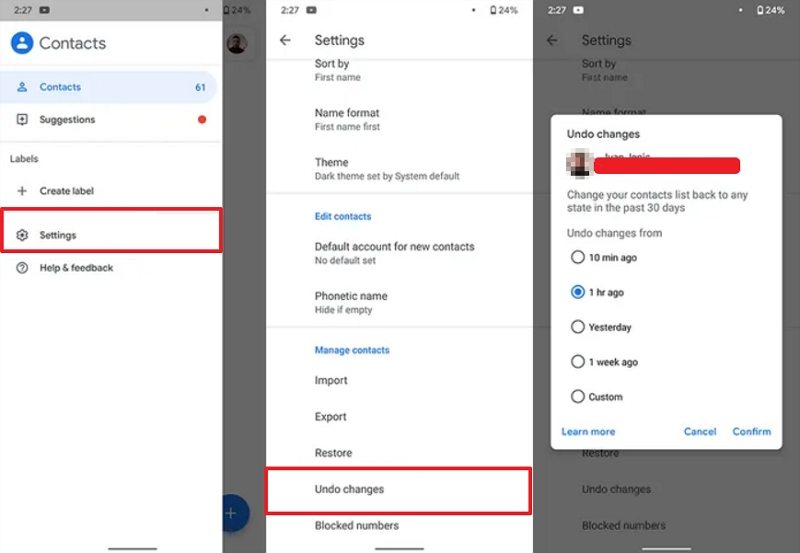
Once you've selected the "Undo Changes" option, you'll be presented with a list of recently deleted contacts. The contacts will be displayed with their names and phone numbers. Review the list carefully and select the contacts you wish to restore by tapping on the checkbox next to each contact's name.
After you've chosen the contacts you want to restore, look for the "استعادة" أو "تراجع" الموجود عادة في الجزء السفلي من الشاشة. اضغط على هذا الزر لبدء عملية الاستعادة.
بمجرد اكتمال عملية الاستعادة ، سيعرض تطبيق جهات اتصال Google رسالة تأكيد تشير إلى أنه تمت استعادة جهات الاتصال بنجاح. توقف لحظة للتحقق من أن جهات الاتصال التي استعدتها قد تمت إضافتها بالفعل إلى قائمة جهات الاتصال الخاصة بك.
تعد استعادة جهات اتصال Google على جهاز Android باستخدام تطبيق إعدادات الهاتف طريقة أخرى لاستعادة جهات الاتصال المفقودة. اتبع هذه التعليمات خطوة بخطوة لاسترداد الأرقام المحذوفة دون عناء.
افتح جهاز Android الخاص بك وحدد موقع تطبيق الإعدادات. عادةً ما يتم تمثيله بواسطة رمز الترس ويمكن العثور عليه إما على شاشتك الرئيسية أو في درج التطبيق. اضغط على تطبيق الإعدادات لفتحه.
في تطبيق الإعدادات ، قم بالتمرير لأسفل حتى تجد القسم المسمى "الحسابات" أو "المستخدمون والحسابات". قد يختلف الموضع الدقيق لهذا القسم اعتمادًا على الشركة المصنعة لجهازك وإصدار Android. اضغط عليها للمتابعة.
ضمن قسم الحسابات أو المستخدمون والحسابات ، سترى قائمة بالحسابات المرتبطة بجهازك. ابحث عن حساب Google الخاص بك واضغط عليه. سيؤدي هذا إلى فتح إعدادات الحساب.
بمجرد دخولك إلى إعدادات حساب Google ، يجب أن تشاهد قائمة بخيارات المزامنة. Make sure the toggle switch next to "Contacts" is turned on. سيؤدي تمكين هذا الخيار إلى مزامنة جهات الاتصال الخاصة بك مع حساب Google الخاص بك.
بعد تمكين مزامنة جهات الاتصال ، اخرج من تطبيق الإعدادات وحدد موقع تطبيق جهات الاتصال على جهازك. عادة ما يتم تمثيله بأيقونة عليها صورة ظلية لشخص أو كتاب. اضغط على تطبيق جهات الاتصال لفتحه.
بمجرد دخولك إلى تطبيق جهات الاتصال ، ابحث عن رمز القائمة ، والذي يتم تمثيله عادةً بواسطة ثلاث نقاط عمودية أو ثلاثة خطوط أفقية. اضغط على رمز القائمة للوصول إلى خيارات إضافية.
من خيارات القائمة ، حدد "جهات الاتصال لعرضها"أو خيار مشابه. سيؤدي هذا إلى فتح قائمة بمصادر الاتصال.
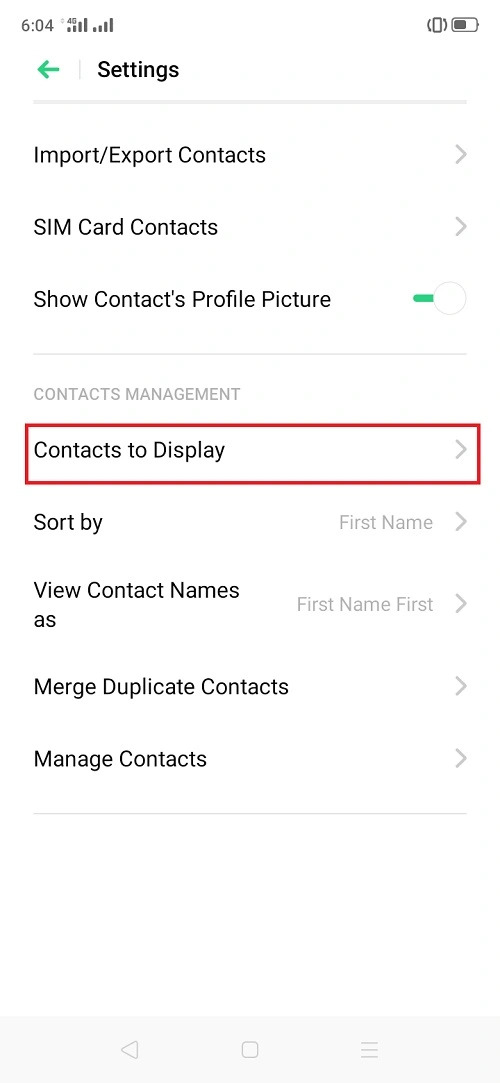
ضمن خيارات "جهات الاتصال المراد عرضها" ، سترى مصادر مختلفة لجهات الاتصال الخاصة بك. ابحث عن "Google" أو اسم حساب Google الخاص بك واضغط عليه. سيؤدي هذا إلى تصفية جهات الاتصال المعروضة لإظهار جهات الاتصال التي تمت مزامنتها مع حسابك في Google فقط.
بمجرد تحديد "Google" كمصدر جهة الاتصال ، يجب أن يعرض تطبيق جهات الاتصال قائمة بجهات الاتصال التي تمت مزامنتها. قم بالتمرير عبر القائمة وتحقق مما إذا كانت الأرقام المحذوفة التي تريد استعادتها قد تم استردادها. عادةً ما تظهر جهات الاتصال المستعادة بأسمائها وأرقام هواتفها.
باتباع هذه الخطوات ، يمكنك استعادة الأرقام المحذوفة على جهاز Android الخاص بك باستخدام تطبيق إعدادات الهاتف. تذكر تمكين مزامنة جهات الاتصال لضمان نسخ جهات الاتصال احتياطيًا بشكل منتظم إلى حساب Google الخاص بك ، مما يوفر طبقة إضافية من الحماية ضد عمليات الحذف العرضية. ترقبوا الجزء التالي من دليلنا ، حيث سنستكشف المزيد من الطرق لاستعادة جهات الاتصال على الأنظمة الأساسية والأجهزة المختلفة.
تعد استعادة جهات اتصال Google باستخدام تطبيق الويب الخاص بـ contacts.google.com طريقة ملائمة وفعالة لاستعادة معلومات الاتصال المفقودة. اتبع هذه التعليمات خطوة بخطوة لاسترداد جهات الاتصال المحذوفة دون عناء.
قم بتشغيل متصفح الويب المفضل لديك على جهاز الكمبيوتر أو الجهاز المحمول.
في شريط عنوان متصفح الويب ، اكتب "contacts.google.com" و اضغط أدخل. سينقلك هذا إلى تطبيق الويب "جهات اتصال Google".
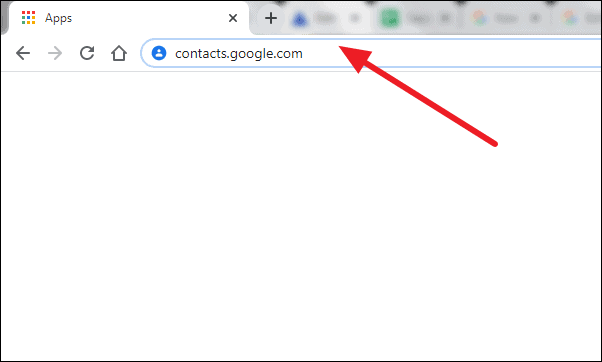
إذا لم تكن قد سجلت الدخول بالفعل إلى حساب Google الخاص بك ، فسيُطلب منك القيام بذلك. أدخل عنوان بريدك الإلكتروني وكلمة المرور ، ثم انقر فوق "سجّل الآن"للوصول إلى جهات اتصال Google.
بمجرد دخولك إلى تطبيق الويب لجهات اتصال Google ، ابحث عن رمز القائمة ، الموجود عادةً في الزاوية العلوية اليسرى من الشاشة. عادة ما يتم تمثيله بواسطة ثلاثة خطوط أفقية أو tهري النقاط العمودية. اضغط على رمز القائمة للكشف عن قائمة الخيارات.
من خيارات القائمة ، انقر فوق "التراجع عن التغييرات". تتيح لك هذه الميزة استعادة جهات الاتصال التي تم حذفها مؤخرًا.
بعد تحديد "تراجع عن التغييرات" ، ستظهر قائمة بجهات الاتصال المحذوفة مؤخرًا. سيتم عرض جهات الاتصال مع أسمائهم وعناوين بريدهم الإلكتروني. راجع القائمة بعناية وحدد جهات الاتصال التي ترغب في استعادتها بالنقر فوق مربع الاختيار الموجود بجوار اسم كل جهة اتصال.
بمجرد اختيار جهات الاتصال التي تريد استعادتها ، ابحث عن "استعادة" أو "تراجع" الموجود عادةً في الجزء العلوي أو السفلي من الشاشة. انقر فوق هذا الزر لبدء عملية الاستعادة.
الآن بعد أن تحدثنا عن الأساليب التقليدية لـ جوجل الاتصالاستعادة، سنقدم لك توصية مكافأة. عندما يتعلق الأمر باستعادة جهات اتصال Google ، FoneDog Android Data Recovery تبرز كواحد من أكثر الحلول موثوقية وفعالية. FoneDog هو برنامج موثوق به متخصص في استعادة البيانات لأجهزة Android.
استعادة البيانات الروبوت
استرجع الرسائل المحذوفة والصور وجهات الاتصال ومقاطع الفيديو و WhatsApp وما إلى ذلك.
اعثر بسرعة على البيانات المفقودة والمحذوفة على Android مع الجذر أو بدونه.
متوافق مع 6000+ جهاز Android.
تحميل مجانا
تحميل مجانا

بفضل واجهته سهلة الاستخدام وقدرات الاسترداد القوية ، فإنه يوفر نهجًا سلسًا وشاملًا لاستعادة جهات الاتصال المفقودة من حساب Google الخاص بك. دعنا نستكشف الخطوات المتبعة في استخدام أداة الاسترداد الخاصة بـ FoneDog Android Data Recovery لاستعادة جهات الاتصال الثمينة الخاصة بك.
قم بزيارة الموقع الرسمي لـ FoneDog وقم بتنزيل برنامج Android Data Recovery. بمجرد اكتمال التنزيل ، اتبع الإرشادات التي تظهر على الشاشة لتثبيته على جهاز الكمبيوتر الخاص بك. قم بتشغيل البرنامج عند انتهاء التثبيت.
باستخدام كابل USB ، قم بتوصيل جهاز Android الخاص بك بالكمبيوتر. تأكد من تمكين أوسب التصحيح على جهازك باتباع الإرشادات التي تظهر على الشاشة المقدمة من FoneDog Android Data Recovery. سيسمح هذا للبرنامج بالاتصال بجهازك والوصول إلى بياناته.
بمجرد أن ينشئ البرنامج اتصالاً بجهاز Android الخاص بك ، سيقدم لك قائمة بأنواع البيانات لاستعادتها. يختار "جهات الاتصال" أو "جهات الاتصال والرسائل" من القائمة ، حسب تفضيلاتك.
بعد تحديد بيانات الاتصال المطلوبة ، انقر فوق "التالى"لبدء عملية المسح. سيبدأ FoneDog Android Data Recovery في فحص جهاز Android الخاص بك بحثًا عن بيانات جهة الاتصال المحددة ، بما في ذلك أي جهات اتصال محذوفة.
بمجرد اكتمال عملية المسح ، سيقدم لك البرنامج معاينة لجهات الاتصال المستردة. يمكنك مراجعة جهات الاتصال وتحديد تلك التي تريد استعادتها. اضغط على "استعادة"لبدء عملية الاستعادة.
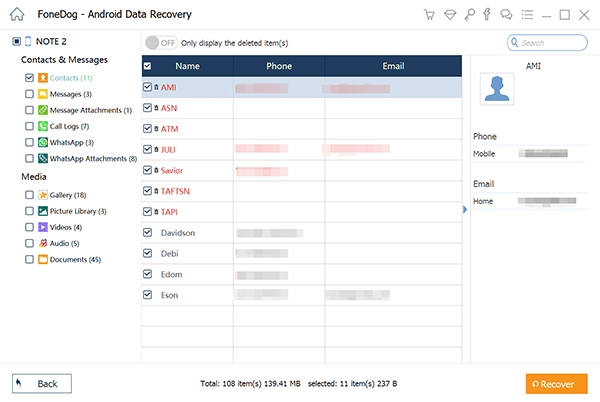
الناس اقرأ أيضادليل 2023: كيفية استرداد جهات الاتصال المحذوفة من بطاقة SIMدليل شامل لاستعادة جهات الاتصال فيريزون كلاود
قبل أن تعرف فقط كيفية إزالة جهات اتصال Google الخاصة بك ولا أعرف كيف تستعيدهم. الآن هو فصل جديد. توفر أداة الاسترداد الخاصة بـ FoneDog Android Data Recovery طريقة موثوقة وفعالة لاستعادة جهات اتصال Google الخاصة بك. بفضل إمكانيات المسح الشاملة والواجهة سهلة الاستخدام ، فإنه يبسط عملية Google Contacts restore. تذكر إجراء نسخ احتياطي لجهات الاتصال بانتظام لتجنب حالات فقدان البيانات ، وفي حالة حدوث أي حادث مؤسف ، يمكن أن يكون FoneDog Android Data Recovery هو الحل الأمثل لاستعادة جهات الاتصال.
اترك تعليقا
تعليق
مقالات ساخنة
/
مثير للانتباهممل
/
بسيطصعبة
:شكرا لك! إليك اختياراتك
Excellent
:تقييم 4.6 / 5 (مرتكز على 92 التقييمات)